Analiza poslovnih podataka često podrazumeva rad sa datumima u Excelu, kako bi se odgovorilo na pitanja poput „Koliko smo zaradili danas?“ ili „Kakvo je poređenje sa istim danom prošle sedmice?“. Međutim, to može biti izazovno kada Excel ne prepoznaje vrednosti kao datume.
Nažalost, ovo nije redak slučaj, posebno kada više korisnika unosi informacije, kopira ih iz drugih sistema ili ih uvozi iz baza podataka.
U ovom članku ćemo razmotriti četiri različita scenarija i rešenja za konverziju tekstualnih vrednosti u datume.
Datumi sa tačkama kao separatorima
Jedna od najčešćih grešaka koju početnici prave prilikom unosa datuma u Excel je korišćenje tačke (.) za razdvajanje dana, meseca i godine.
Excel ovakve unose ne prepoznaje kao datume, već ih čuva kao tekst. Ipak, ovaj problem se lako rešava pomoću opcije „Pronađi i zameni“. Zamena tačaka kosim crtama (/) omogućava Excelu da automatski prepozna ove vrednosti kao datume.
Označite kolone u kojima želite da izvršite zamenu.

Kliknite na „Početna“ > „Pronađi i izaberi“ > „Zameni“, ili pritisnite Ctrl+H.

U prozoru „Pronađi i zameni“ unesite tačku (.) u polje „Pronađi šta“ i kosu crtu (/) u polje „Zameni sa“. Zatim kliknite na „Zameni sve“.

Nakon zamene svih tačaka kosim crtama, Excel prepoznaje novi format kao datum.

Ako se podaci u vašoj tabeli redovno menjaju i želite automatizovano rešenje, možete koristiti funkciju ZAMENA.
=VALUE(SUBSTITUTE(A2,".","/"))
Funkcija SUBSTITUTE je tekstualna funkcija, te sama po sebi ne može konvertovati vrednost u datum. Funkcija VALUE pretvara tekstualnu vrednost u numeričku.
Rezultati su prikazani ispod. Potrebno je formatirati vrednosti kao datume.

To možete učiniti putem padajućeg menija „Format brojeva“ u kartici „Početna“.

Ovo je bio tipičan primer sa tačkom kao graničnikom, ali istu tehniku možete primeniti za zamenu ili uklanjanje bilo kog separatora.
Konverzija formata ggggmmdd
Ako su datumi u formatu prikazanom ispod, biće potreban drugačiji pristup.

Ovaj format je uobičajen u tehnologiji jer eliminiše sve nedoumice oko toga kako različite zemlje čuvaju vrednosti datuma. Međutim, Excel ga u početku ne prepoznaje.
Za brzo, ručno rešenje, možete koristiti „Tekst u kolone“.
Odaberite opseg vrednosti koje želite da konvertujete, zatim kliknite na „Podaci“ > „Tekst u kolone“.

Pojaviće se čarobnjak za tekst u kolone. Kliknite na „Dalje“ u prva dva koraka, dok ne dođete do trećeg koraka, kao što je prikazano na slici ispod. Izaberite „Datum“ i format datuma koji se koristi u ćelijama sa liste. U ovom primeru koristimo YMD format.

Ako želite rešenje putem formule, možete koristiti funkciju DATE za konstrukciju datuma.
Ova funkcija se koristi u kombinaciji sa tekstualnim funkcijama LEFT, MID i RIGHT za izdvajanje tri dela datuma (dan, mesec, godina) iz sadržaja ćelije.
Formulu ispod koristimo za prikaz rezultata na uzorku podataka.
=DATE(LEFT(A2,4),MID(A2,5,2),RIGHT(A2,2))

Korišćenjem bilo koje od ovih tehnika, možete konvertovati bilo koju osamcifrenu brojčanu vrednost u datum. Na primer, možete dobiti datum u formatu ddmmyyyy ili mmddyyyy.
Funkcije DATEVALUE i VALUE
Ponekad problem nije u separatoru, već u strukturi datuma, jer je pohranjen kao tekst.
Ispod je lista datuma u različitim formatima, koji su svima nama prepoznatljivi kao datumi. Nažalost, oni su sačuvani kao tekst i moraju se konvertovati.

Za ove slučajeve, konverzija je jednostavna uz primenu različitih tehnika.
U ovom članku želimo da pomenemo dve funkcije za rešavanje ovih problema. To su DATEVALUE i VALUE.
Funkcija DATEVALUE konvertuje tekst u datumsku vrednost, dok funkcija VALUE pretvara tekst u generičku numeričku vrednost. Razlike među njima su minimalne.
Na slici iznad, jedna od vrednosti sadrži i informacije o vremenu. Na tom primeru možemo videti razliku između funkcija.
Funkcija DATEVALUE ispod konvertovaće svaku vrednost u datum.
=DATEVALUE(A2)

Obratite pažnju na to kako je vreme uklonjeno iz rezultata u redu 4. Ova formula vraća isključivo datumsku vrednost. Rezultat je potrebno formatirati kao datum.
Sledeća formula koristi funkciju VALUE.
=VALUE(A2)
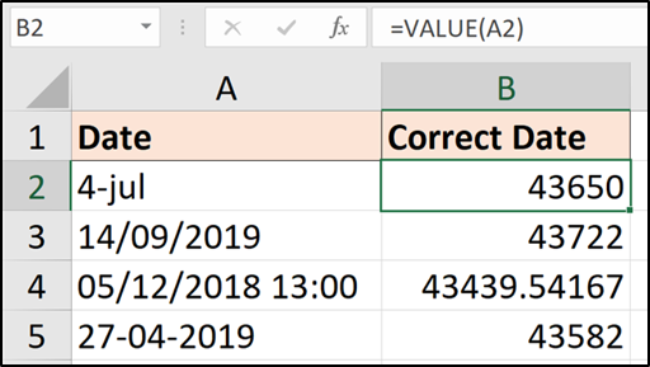
Ova formula će dati iste rezultate osim u redu 4, gde je zadržana i vrednost vremena.
Rezultate možete formatirati kao datum i vreme ili samo kao datum, kako biste sakrili (ali ne i uklonili) vrednost vremena.